Các tập tin cục bộ – Spotify, Cách nhập nhạc địa phương để Spotify?
Cách nhập nhạc địa phương để Spotify
Cách tìm ai đó trên Tinder: 5 điều cần thử
Tập tin có sẵn
Ngoài hàng triệu tiêu đề do Spotify cung cấp, bạn cũng có thể sử dụng ứng dụng để đọc bất kỳ tệp âm thanh nào được lưu trữ một cách hợp pháp trên thiết bị của mình.
Nhận thấy : Bạn có thể phải cho phép truy cập vào cài đặt thiết bị của mình.
iOS
- bấm vào Chào mừng .
- bấm vào Sở thích .
- Cuộn cho đến khi Tập tin có sẵn.
- Kích hoạt Hiển thị các tệp âm thanh của thiết bị này .
- Truy cập Thư viện . Thư mục Tập tin có sẵn Bây giờ phải xuất hiện trong danh sách phát.
- Chọn nguồn tệp để tìm ra cách thêm tệp âm thanh vào thư mục Spotify Trên thiết bị của bạn:
Bảng hoặc ứng dụng lưu trữ trên iOS
Mac
các cửa sổ
Nó không hoạt động ?
- Để cho phép chuyển tệp cục bộ giữa các thiết bị, bạn có thể phải cho phép truy cập vào mạng cục bộ của mình.
- Tệp Spotify có thể biến mất khỏi tệp Trên iPhone của tôi Nếu tệp trợ giúp mà nó chứa sẽ bị xóa. Để hiển thị lại thư mục, hãy khởi động lại ứng dụng Spotify.
Android
- bấm vào Chào mừng .
- bấm vào Sở thích .
- Cuộn cho đến khi Tập tin có sẵn.
- Kích hoạt Hiển thị các tệp âm thanh của thiết bị này .
- Truy cập Thư viện . Âm nhạc bạn lưu trữ bây giờ là trong phần Tập tin có sẵn.
Máy tính
- Nhấp vào ảnh hồ sơ của bạn ở đầu, sau đó chọn Sở thích.
- Cuộn đến phần Thư viện và kích hoạt Hiển thị các tập tin cục bộ .
- Dưới Trưng bày, Active () các thư mục phải có thể truy cập được với chức năng tệp cục bộ. Bạn cũng có thể nhấp vào Thêm một nguồn Để chọn một tệp khác.
- Truy cập Thư viện . Âm nhạc bạn lưu trữ bây giờ là trong phần Tập tin có sẵn.
Crossfade
Khi MEL chuỗi được kích hoạt, Spotify tiếp tục các tệp cục bộ sử dụng cùng một tần số lấy mẫu và cùng một số kênh (mono/stereo).
Bài viết tương tự
Bài viết này rất hữu ích ?
Cách nhập nhạc địa phương để Spotify?
Spotify có 80 triệu tiêu đề, với các bài hát mới được đưa trực tuyến mỗi ngày. Nhưng đôi khi bài hát bạn đang tìm kiếm không có sẵn trong cơ sở dữ liệu. Đây thường là trường hợp của các bài hát ít phổ biến nhất và những bài được ghi bằng các ngôn ngữ khác, cũ hoặc không có sẵn vì lý do pháp lý.
Nhưng Spotify cho phép bạnNhập tệp cục bộ trong danh sách phát Spotify. Tính năng độc đáo này làm cho Spotify trở thành một ứng dụng âm nhạc phổ biến hơn, nơi bạn có thể nghe vô số bài hát mới và thêm các bài hát yêu thích của bạn từ máy tính hoặc điện thoại di động của bạn để tạo danh sách phát cá nhân hóa hoàn hảo. Bài viết này cho thấy bạn Cách nhập bài hát địa phương vào Thư viện Spotify của bạn.
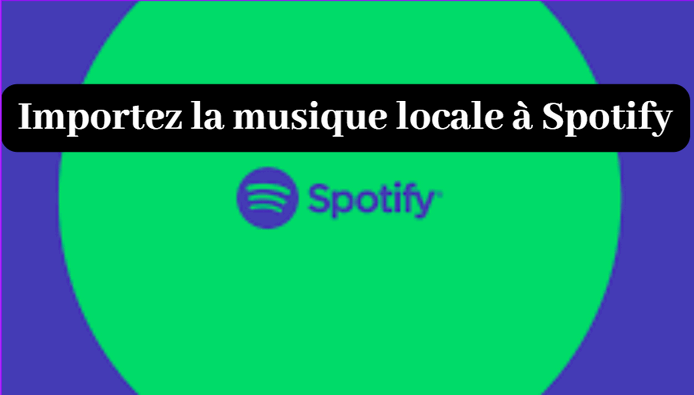
- Phần 1. Thêm âm nhạc địa phương vào Spotify trên Android
- Phần 2. Thêm nhạc địa phương vào Spotify trên iPhone
- Phần 3. Nhập nhạc địa phương vào Spotify trên máy tính
Phần 1. Thêm âm nhạc địa phương vào Spotify trên Android
Bước 1 Khởi chạy ứng dụng Spotify trên Android, nhấn trang chủ Để truy cập bảng điều khiển Sở thích.
Bước 2 cuộn xuống cho đến khi bạn tìm thấy tùy chọn Hiển thị các tệp âm thanh cục bộ và kích hoạt nó.
Bước 3 Nhấn Thư viện của bạn > Tập tin có sẵn. Khi tập tin là Tập tin có sẵn Đã kích hoạt, nó sẽ hiển thị cho bạn tất cả các tệp âm thanh trên thiết bị Android của bạn. Thêm chúng vào một danh sách phát mới.
Khi các bước này kết thúc, bây giờ bạn có thể nghe các tệp cục bộ khi bạn muốn.
Phần 2. Thêm nhạc địa phương vào Spotify trên iPhone
Bước 1 Khởi chạy ứng dụng Spotify trên iPhone của bạn. Nhấp vào tên người dùng của bạn ở phía trên bên phải, sau đó chọn Sở thích.
Bước 2 sau đó bạn phải cuộn cho đến khi Tập tin có sẵn và kích hoạt Hiển thị các tập tin cục bộ.
Bước 3 Nhấp vào Thêm một nguồn Để chọn một tệp khác.
Bước 4 Tiêu đề đã lưu của bạn có thể được tìm thấy trong tệp Tập tin có sẵn sau đó Thư viện.
Phần 3. Nhập nhạc địa phương vào Spotify trên máy tính
Các bước sau đây sẽ hướng dẫn bạn cách sử dụng khách hàng của Spotify Desktop để tải các tệp cục bộ vào ứng dụng Spotify, đảm bảo bạn đã cài đặt ứng dụng Spotify trên Mac / PC của mình. Ở đây chúng tôi sẽ chỉ cho bạn hướng dẫn của phiên bản Windows.
Bước 1 Nhấp vào tên người dùng của bạn ở phía trên bên phải, sau đó chọn Sở thích.
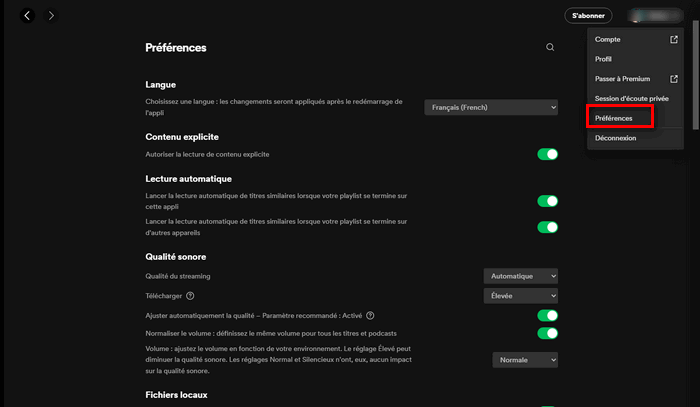
Bước 2 sau đó cuộn cho đến khi Tập tin có sẵn và chọn Thêm một nguồn, Nó cho phép bạn chọn các thư mục máy tính của mình chứa các tệp âm thanh.
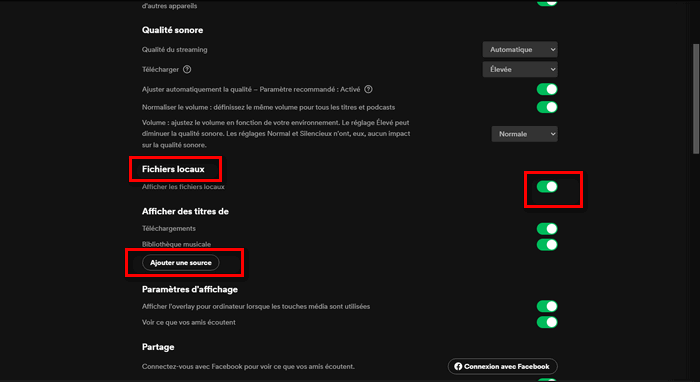
Bước 3 Nhấp vào ĐƯỢC RỒI Để bắt đầu thêm các bài hát địa phương vào ứng dụng Spotify. Sau khi hoàn thành, Spotify sẽ ngay lập tức hiển thị đường dẫn của bài hát.
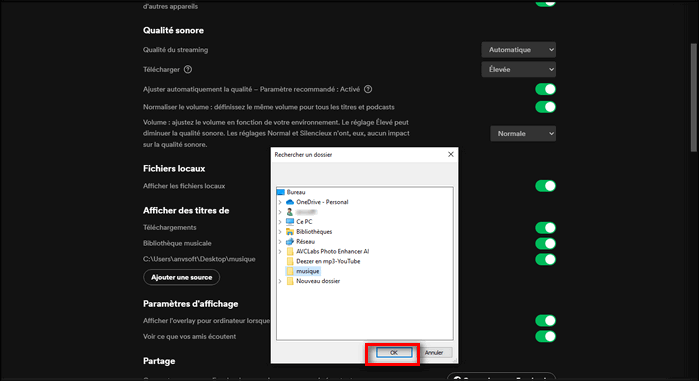
Bước 4 hiện bạn đã nhập nhạc địa phương trên Spotify. Truy cập Tập tin có sẵn bên trong Thư viện Và bạn sẽ tìm thấy tất cả các bài hát bạn vừa thêm. Bạn có thể nhấp vào Đọc Để bắt đầu đọc tất cả âm nhạc địa phương hoặc chọn cụ thể.
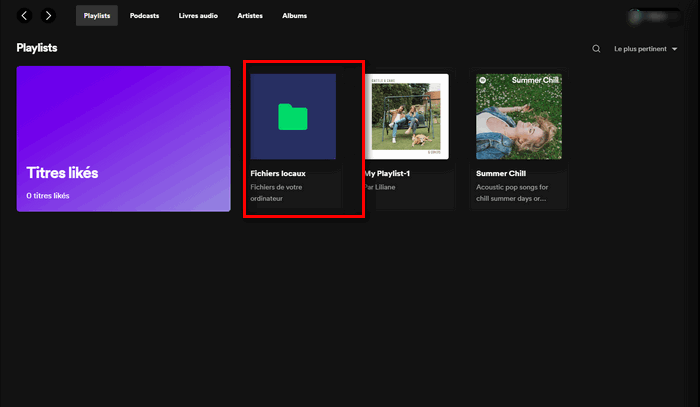
Mẹo: Công cụ tuyệt vời để tải xuống Spotify Music tại địa phương
Nếu bạn đang tìm kiếm một cách để tải xuống Spotify Music cục bộ vào máy tính của bạn mà không cần đăng ký. Anh ấy là một trình tải xuống Spotify chuyên nghiệp. Với phần mềm này, bạn có thể tải xuống Spotify Music và chuyển đổi nó thành MP3, AAC, WAV, FLAC, AIFF, ALAC chất lượng cao. Nó cũng giữ lại thông tin đầy đủ từ thẻ ID3. Ngay cả khi bạn là thành viên Spotify miễn phí, bạn có thể tải xuống và nghe các bài hát Spotify mà không cần quảng cáo.
Noteburner Spotify Music Converter
- Lưu nhạc spotify miễn phí/cao cấp trên PC.
- MP3/AAC/WAV/FLAC/AIFF/ALAC làm định dạng đầu ra.
- Giữ thẻ ID3 và siêu dữ liệu.
- Tải nhạc trực tiếp trên OneDrive.
- Cập nhật miễn phí & hỗ trợ kỹ thuật.
Cách thêm bài hát vào danh sách phát Spotify của người khác từ máy tính
Bài viết này được viết với sự hợp tác của các nhà xuất bản và các nhà nghiên cứu đủ điều kiện của chúng tôi để đảm bảo tính chính xác và đầy đủ của nội dung.
Nhóm quản lý nội dung Wikihow kiểm tra cẩn thận công việc của nhóm biên tập để đảm bảo rằng mỗi mục phù hợp với các tiêu chuẩn chất lượng cao của chúng tôi.
Bài viết này đã được tư vấn 35 281 lần.
Bạn muốn lập danh sách đọc Spotify thành danh sách nhạc hợp tác ? Một số người dùng sẽ có thể truy cập vào danh sách phát, thêm các mảnh và xóa chúng. Nếu không thể thêm các bài hát vào danh sách đọc cá nhân của người dùng khác, có thể chia sẻ danh sách hợp tác với người khác và sửa đổi nó đồng thời.
Điều cần thiết trong một vài từ
- Danh sách phát hợp tác có nghĩa là những người khác nhau có thể thêm các bài hát vào danh sách phát, nhưng chủ sở hữu của danh sách phải là người chia sẻ liên kết, nếu không thì không ai có thể thêm nhạc.
- Làm cho cuộc sống của bạn dễ dàng hơn bằng cách thêm một danh sách phát hợp tác không thuộc về thư viện của bạn bằng cách nhấp vào biểu tượng trái tim.
- Để tạo danh sách phát hợp tác, hãy mở danh sách phát trong Spotify và nhấp vào biểu tượng trông giống như hình bóng của một người.
- Có thể thêm hoặc xóa các bài hát như thể bạn xây dựng một danh sách phát bình thường. Nhấp vào menu ba điểm và chọn Thêm vào danh sách đọc hoặc kéo và đặt bài hát trong danh sách đọc.
Thêm các phần vào danh sách phát hợp tác

- Nếu không nhấp vào 3 điểm bên cạnh bài hát hoặc album. Điều này sẽ xuất hiện cùng một menu.

Vượt qua con trỏ qua Thêm vào danh sách phát trong menu. Một danh sách tất cả danh sách phát của bạn sẽ xuất hiện.

- Người dùng khác sẽ có thể truy cập danh sách phát, thêm các bài hát vào nó hoặc rút chúng.
- Nếu không thì bạn có thể nhấp và trượt tiêu đề bài hát để thêm nó vào danh sách đọc.
- Bạn cũng có thể đi du lịch Khuyến khích và nhấp vào Thêm vào Để thêm một trong những bài hát này.
Tạo danh sách nhạc hợp tác

- Bạn có thể tìm thấy nó trong menu Bắt đầu của mình trên Windows hoặc trong thư mục ứng dụng của bạn trên Mac.

- Điều này sẽ mở nội dung của danh sách phát ở phía bên phải.
- Bạn cũng có thể nhấp vào danh sach mơi phía dưới bên trái và tạo một danh sách phát mới trước khi chia sẻ nó.

- Nếu bạn không thấy biểu tượng hình bóng, bạn không phải là người tạo ban đầu của danh sách phát và bạn không thể mời người khác ở đó.
- Sau khi nhấp vào biểu tượng của người, liên kết được lưu trữ trong bảng tạm của bạn. Bây giờ bạn có thể chia sẻ nó với những người dùng khác và họ có thể tự do thêm hoặc xóa các bài hát.
Thêm danh sách đọc hợp tác vào thư viện của bạn

- Bạn sẽ muốn thêm danh sách phát vào thư viện của mình, nơi bạn sẽ cần truy cập nó với liên kết mỗi khi bạn muốn sử dụng nó.

- Bạn có thể xóa danh sách phát khỏi thư viện của mình bằng cách nhấp lại vào nó.
- Hồ sơ của người đã thêm bài hát sẽ xuất hiện với tên của bài hát, album và ngày mà nó đã được thêm vào.
- Nếu bạn là một nhạc sĩ hoặc một nghệ sĩ, hãy phát nhạc của bạn trên Spotify bằng cách làm việc với một nhà phân phối âm nhạc.
- Vào năm 2020, có một lỗi đã ngăn người dùng thêm các bài hát vào danh sách phát trong trình duyệt hoặc ứng dụng văn phòng mới, nhưng điều này đã được giải quyết.
liên quan đến wikihows
Tải xuống trên Vịnh Pirate

Tin tức truy cập miễn phí: Hướng dẫn mở khóa nội dung trả phí

Thêm trang web của bạn vào Google

Sử dụng Chế độ xem thông minh trên iPhone hoặc iPad

Cách tìm ai đó trên Tinder: 5 điều cần thử

8 cách để điều hướng một phiên bản cũ của một trang web

Cách hủy lệnh cấm Tinder

Hướng dẫn chỉnh sửa video với Capcut: Hướng dẫn về Cấp độ mới bắt đầu nâng cao



